win7流氓软件如何卸载干净 win7卸载流氓软件方法
更新时间:2023-02-14 16:28:52作者:jiang
我们在下载软件的时候,会遇到软件强制带来流氓,有的软件还是删不掉的,有的删除了又删不干净,很多用户被这些流氓软件困扰了很久,那么win7卸载流氓软件方法呢,下面小编给大家分享win7卸载流氓软件的方法。
解决方法:
1、在桌面找看能不能找到软件的快捷方式如果不能就打开开始菜单中选中要卸载的程序右键点击属性。
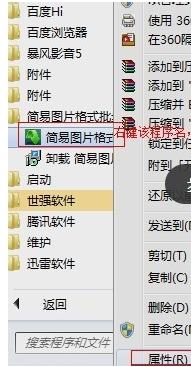
2、弹出对话框,win7的是点击打开文件位置 XP系统的就是查找目标。
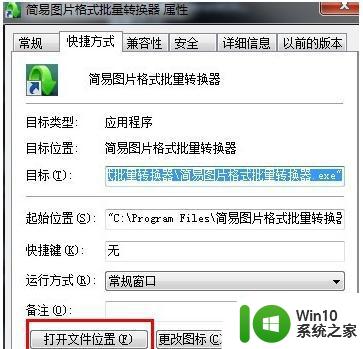
3、系统会自动找到安装软件的目录,找到un开头的。点击运行提示弹出对话框是否完全删除此程序。
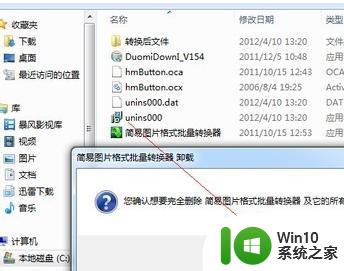
4、根据软件步骤点击下一步,就可以卸载完成,完成后重启电脑。
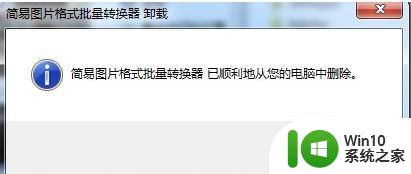
5、如上面的方法也不能卸载,就安装个360然后点击软件图片右键选择强力卸载此软件。一般都可解决流氓软件的问题。
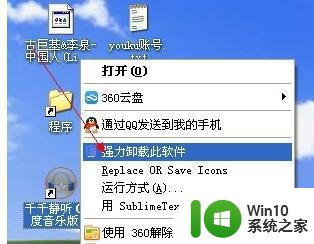
以上就是win7卸载流氓软件的方法,有不知怎么卸载流氓文件的话,可以按上面的方法来进行卸载。
win7流氓软件如何卸载干净 win7卸载流氓软件方法相关教程
- win7卸载流氓软件的方法 win7卸载流氓软件的步骤
- win7如何彻底卸载流氓软件 win7卸载流氓软件的方法
- 卸载流氓软件win7的步骤 如何卸载流氓软件win7
- window7电脑流氓软件如何彻底清除 window7如何卸载流氓软件
- win7把maya软件卸载干净的方法 win7怎么彻底卸载maya软件
- win7如何清除流氓软件 win7清理流氓软件步骤详解
- win7系统自动下载流氓软件解决方法 win7电脑自动下载流氓软件怎么办
- win7怎样删除流氓软件 win7电脑如何彻底删除流氓软件
- win7photoshop软件怎么完全卸载干净 win7卸载photoshop彻底删除方法
- window7电脑流氓软件如何彻底清除 window7怎么清理流氓软件
- win7如何卸载无法卸载的软件 win7怎么卸载无法卸载软件
- win7流氓软件删除了又自动恢复如何修复 win7流氓软件删除后自动恢复怎么办
- window7电脑开机stop:c000021a{fata systemerror}蓝屏修复方法 Windows7电脑开机蓝屏stop c000021a错误修复方法
- win7访问共享文件夹记不住凭据如何解决 Windows 7 记住网络共享文件夹凭据设置方法
- win7重启提示Press Ctrl+Alt+Del to restart怎么办 Win7重启提示按下Ctrl Alt Del无法进入系统怎么办
- 笔记本win7无线适配器或访问点有问题解决方法 笔记本win7无线适配器无法连接网络解决方法
win7系统教程推荐
- 1 win7访问共享文件夹记不住凭据如何解决 Windows 7 记住网络共享文件夹凭据设置方法
- 2 笔记本win7无线适配器或访问点有问题解决方法 笔记本win7无线适配器无法连接网络解决方法
- 3 win7系统怎么取消开机密码?win7开机密码怎么取消 win7系统如何取消开机密码
- 4 win7 32位系统快速清理开始菜单中的程序使用记录的方法 如何清理win7 32位系统开始菜单中的程序使用记录
- 5 win7自动修复无法修复你的电脑的具体处理方法 win7自动修复无法修复的原因和解决方法
- 6 电脑显示屏不亮但是主机已开机win7如何修复 电脑显示屏黑屏但主机已开机怎么办win7
- 7 win7系统新建卷提示无法在此分配空间中创建新建卷如何修复 win7系统新建卷无法分配空间如何解决
- 8 一个意外的错误使你无法复制该文件win7的解决方案 win7文件复制失败怎么办
- 9 win7系统连接蓝牙耳机没声音怎么修复 win7系统连接蓝牙耳机无声音问题解决方法
- 10 win7系统键盘wasd和方向键调换了怎么办 win7系统键盘wasd和方向键调换后无法恢复
win7系统推荐
- 1 风林火山ghost win7 64位标准精简版v2023.12
- 2 电脑公司ghost win7 64位纯净免激活版v2023.12
- 3 电脑公司ghost win7 sp1 32位中文旗舰版下载v2023.12
- 4 电脑公司ghost windows7 sp1 64位官方专业版下载v2023.12
- 5 电脑公司win7免激活旗舰版64位v2023.12
- 6 系统之家ghost win7 32位稳定精简版v2023.12
- 7 技术员联盟ghost win7 sp1 64位纯净专业版v2023.12
- 8 绿茶ghost win7 64位快速完整版v2023.12
- 9 番茄花园ghost win7 sp1 32位旗舰装机版v2023.12
- 10 萝卜家园ghost win7 64位精简最终版v2023.12